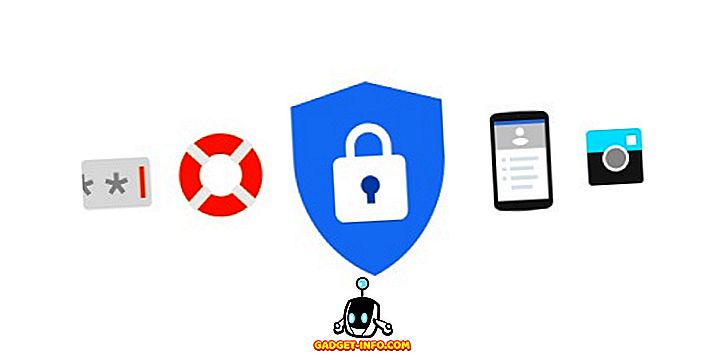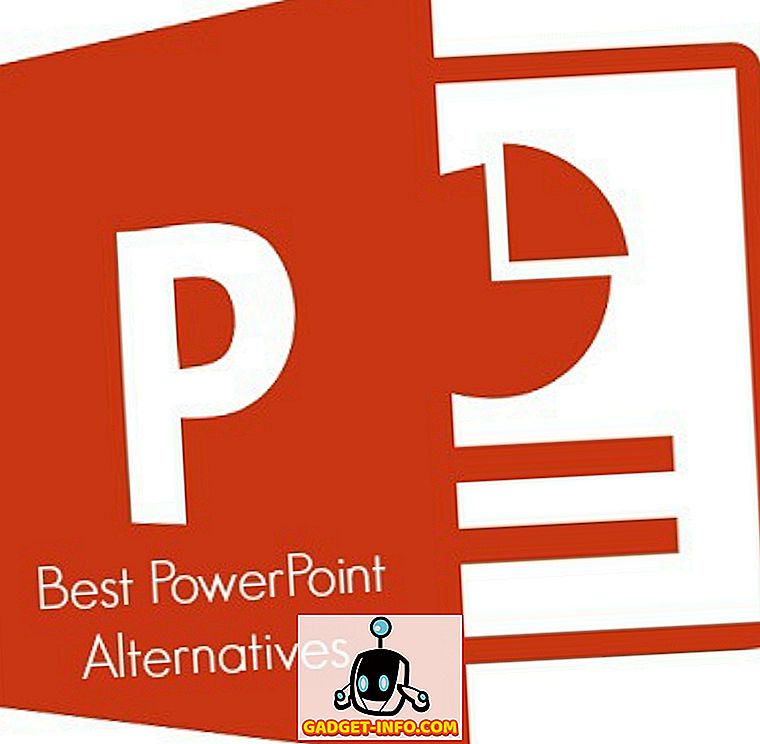グーグルアシスタントは今日、利用可能な最高の音声アシスタントです。 SiriやHoundのような他の音声アシスタントとすでにそれを比較してきました。そしてそれが勝者として出てくるたびに。 それは長い会話の対話を実行する能力と申し分のない文脈意識は比類がありません。 グーグルアシスタントは、AndroidがそのライバルであるiOSに勝る最大の利点の一つです。 Marshmallow(6.0)以下のAndroidユーザーが待たされている間、iPhoneユーザーのためにGoogleアシスタントが立ち上げられるのを見るのはとても悲しかった理由です。 しかし、Androidコミュニティは強くて容赦ないものです。 今日、私たちはあなたのAndroid Lollipopデバイスにあなたがインストールしてグーグルアシスタントを使うことができる方法をあなたのスマートフォンを応援することなしにそれを共有することを共有するつもりです。
Googleアシスタントをデバイスにインストールする方法は2つあります。 最初の方法は簡単ですが、一部のデバイスでは機能しない可能性があります。 2番目の方法はもう少し長くなりますが、Android 5.0または5.1 Lollipopを実行しているすべてのAndroidデバイスで機能します。 どちらの方法も非ルートデバイスで機能します。
APKファイルを介してロリポップでGoogleアシスタントを入手
注 :このプロセスには、Android 5.1(Lollipop)を実行しているMoto G3を使用しました。 あなたは任意のデバイスを使用することができます、唯一の要件は、デバイスがAndroid Lollipop上で実行されるべきであるということです。 Android 6.0以降でGoogle Assistantを有効にするには、他の記事も同様にチェックしてください。
1.はじめに、Google Assistant APKをダウンロードします。 [設定] - > [セキュリティ]の[不明なソース]からのアプリのインストールを許可していることを確認してください。 次に、APKファイルを開き、Lollipopを実行しているスマートフォンにGoogle Assistantアプリをインストールします。

2.次に、アプリを起動して[ Your Stuff ]タブに移動し、[ Add Reminder ]を押します。 これは任意のステップのように思えるかもしれませんが、それは重要です。したがって、スキップしないでください。

注 :必ずGoogleアプリを最新バージョンに更新してください 。そうしないと、Googleアシスタントアプリが機能しません。
3.これで、Google Assistantをデフォルトの音声入力方法にする必要があります。 ご存じのとおり、Android 5.0にはGoogle Nowが付属しているので、変更を加えてGoogle Assistantをデフォルトの音声アシスタントにする必要があります。 これを行うには、設定ページを開き、 言語と入力 - >音声入力に進み、 「拡張Googleサービス」を選択します。

3. ホームボタンを長押しし て、デフォルトのプログラムとしてGoogle Assistantを選択します 。 それはそれです、あなたはあなたの携帯電話でGoogle Assistantを楽しんだり、ホームボタンを通してそれをアクティブにすることができます。

この方法は、ほとんどすべてのデバイスで機能するはずです。 ただし、古いSamsungのスマートフォンのように、Googleアシスタントを起動したときに問題が発生する可能性があります。 その場合は、次の代替方法を使用できます。
別の方法 - Nova Launcherを使う
1.まず、Nova Launcher(無料)をデバイスにインストールするか、ホームスクリーンにアクティビティのショートカットを追加してデフォルトのホームスクリーンに設定できるランチャーをインストールします 。 次に、前の方法で行ったように、Google Assistant APKをインストールします。
2.次に、ホーム画面を長押ししてウィジェットパネルを開き 、Nova Launcherウィジェットに「Activities」を追加します。

2.アクティビティページが開きます。 ここで、 Google Assistant Launcherが見つかるまで下にスクロールしてタップします。 2つのオプションが表示されます。サブテキストに「.Assist」があるオプションを選択してください。

3.ショートカットが作成されたら、それをタップしてアシスタントアプリを起動します。 この記事の前半で示したように、 リマインダーを追加してGoogle Assistantをデフォルトの音声入力にするだけです 。 また、ホームボタンを長押しして、デフォルトのボイスアシスタントとしてGoogle Assistantを選択します 。

ごくまれに、ホームボタンのショートカットでGoogleアシスタントを起動できないことがあります。 代わりにGoogleアシスタントを起動するために作成したショートカットを使用してください。
ロリポップでGoogleアシスタントをお楽しみください
Googleのアシスタントはあなたのスマートフォンにスマートをもたらします。 あなたがそれを使うほど、あなたはそれに恋をするでしょう。 これまでの記事で、Googleアシスタントのヒントとコツをいくつか取り上げました。 Google Assistantを最大限に活用するには、それらをチェックしてください。 また、Googleアシスタントについてのご意見の下のコメント欄にお知らせください。 まだコメントがある場合は、コメント欄にご記入ください。お気軽にお問い合わせください。